五種方法修復iOS 10.3 / 10.2 / 10更新後無法更新、下載或安裝應用程式的問題
「我有AT和T的6s加128GB型號。我已成功下載並安裝了10.3.2更新。自從我更新到這個iOS版本後,我無法更新任何應用程式。應用程式商店應用程式程式加載,它允許我點擊更新或更新所有,但它然後灰顯更新所有文本,並顯示中間的方塊的圓圈,但沒有其他事情發生......“
似乎很多人都有這個問題- 在iOS 10.3.2 / 10.3.1 / 10更新後,iPhone不會從Apple Store更新或下載應用程式。如果您還遇到App Store將無法在iOS 10更新後的iPhone 7/7 Plus,iPhone SE / 6s / 6 / 5s上下載和更新應用程序,請採用以下幾種方法來獲得解決方案。
- •方法1:自動設定日期與時間
- •方法2:續訂Wi-Fi
- •方法3:重新啟動裝置
- •方法4:從應用程式商店中註銷
- •方法5:修正iOS系統(終極解決方案)
方法1:自動設定日期和時間
這是修復iOS 10最簡單的解決方案,不會更新應用程式。您只需轉到設定>常規,然後查看日期和時間是否設定為自動。
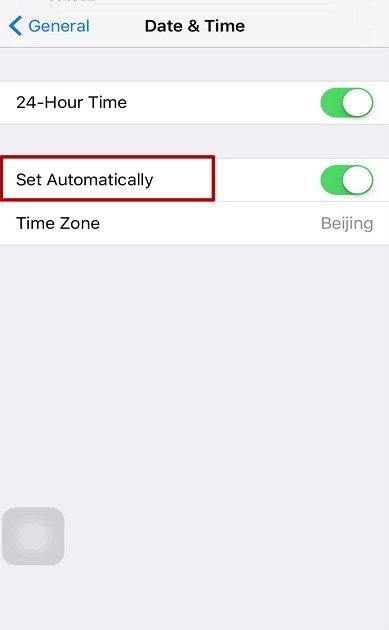
方法2:續訂Wi-Fi
這也是一個簡單的解決方案。前往“設定”,點選“Wi-Fi”,然後點選Wi-Fi網路旁的圖示。點選續約租約。此步驟對於許多iPhone用戶來說非常有用,可以修復iPhone / iPad不會更新應用程式。
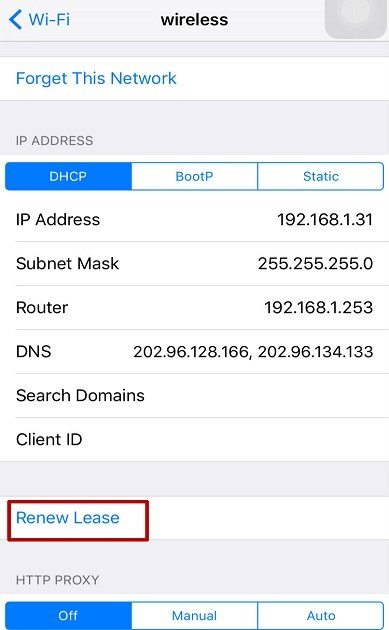
方法3:重新啟動您的裝置
在iPhone / iPad上執行重新啟動可以減輕應用程式無法下載和更新的問題。我建議你使用免費Tenorshare ReiBoot 為您的裝置重新啟動硬碟。透過將您的iPhone / iPad放入然後退出恢復模式將解決大多數常見的iOS問題,例如黑屏,蘋果徽標凍結,性能降低,Wi-Fi損壞等。
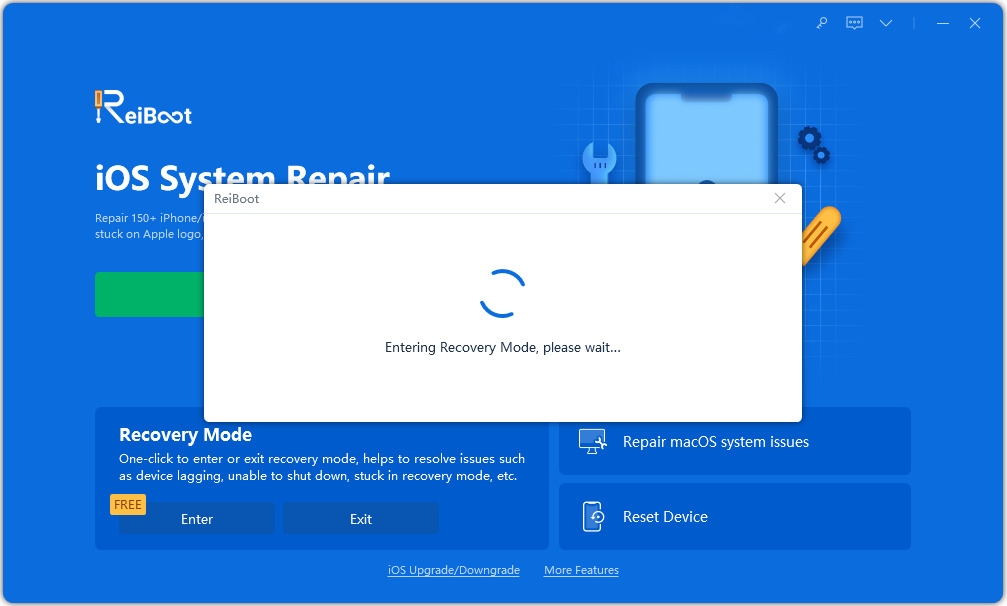
方法4:從應用程式商店註銷
導航到“設定”,然後點擊“iTunes和App Store”。然後點擊Apple ID,並選擇「登出」選項。再次點選App Store圖示。在“功能”頁面上選擇一個應用程序,然後選擇下載它。您將看到包含新服務條款的訊息,然後按一下「接受」。然後再次登入以檢查您是否可以立即從App Store更新應用程式。
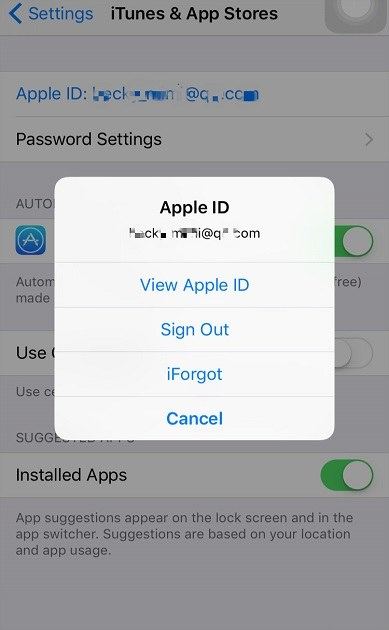
方法5:修正iOS系統(終極解決方案)
如果上述傳統方法都沒有解決問題。您可以使用Tenorshare ReiBoot Pro來修復作業系統。修復系統是修復所有iOS問題(錯誤,卡住,崩潰等)的終極方法。更重要的是,系統修復後您的資料不會遺失。
選擇修復所有iOS Stuck在Tenorshare ReiBoot主介面中,然後按一下開始開始。
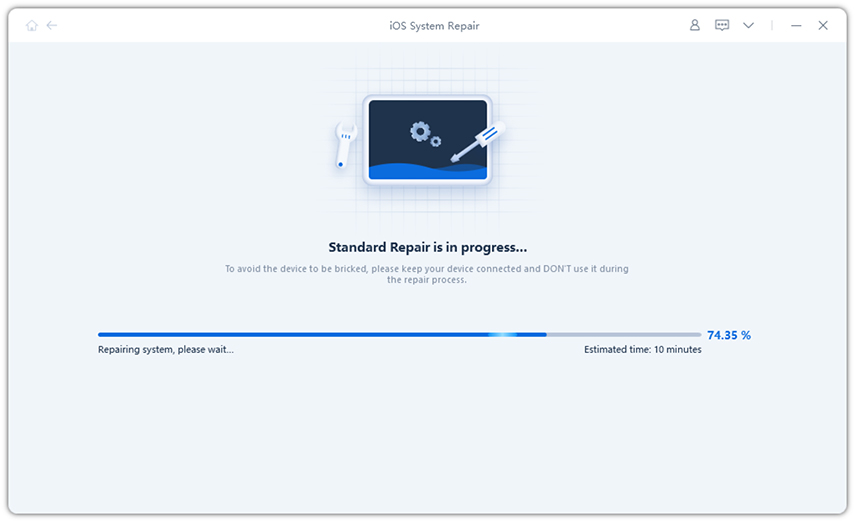
Tenorshare ReiBoot Pro將顯示與您的iOS裝置相符的韌體套件。點擊“下載”按鈕開始在線下載韌體包。
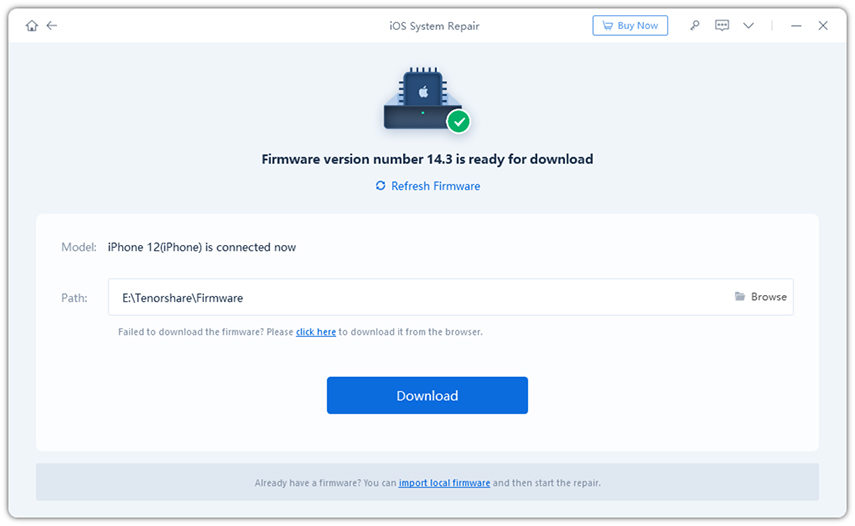
成功下載韌體後,修復過程將自動啟動。整個過程不到10分鐘。系統恢復後,您會發現應用程式無法更新問題已成功修復。
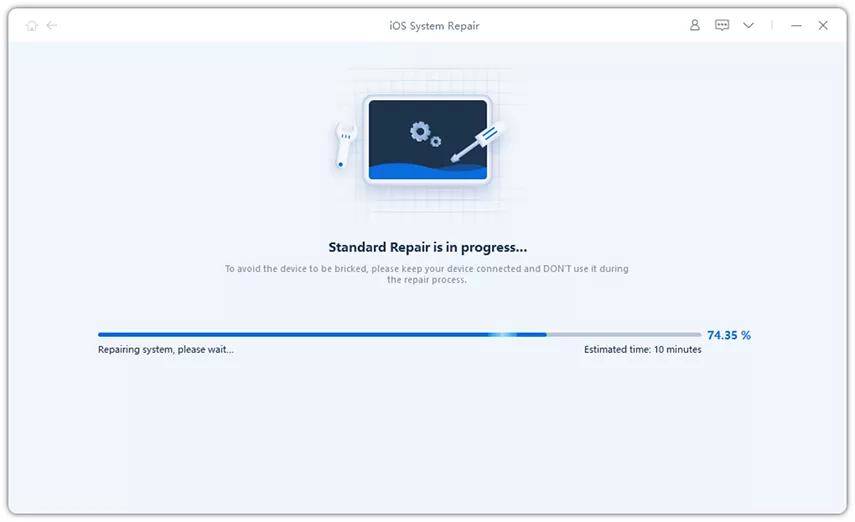
在這裡,我們共享5個解決方案,iOS更新後無法在App Store下載或更新。可以找到更多針對不同iOS更新問題的解決方案這裡 。
以上是五種方法修復iOS 10.3 / 10.2 / 10更新後無法更新、下載或安裝應用程式的問題的詳細內容。更多資訊請關注PHP中文網其他相關文章!

熱AI工具

Undresser.AI Undress
人工智慧驅動的應用程序,用於創建逼真的裸體照片

AI Clothes Remover
用於從照片中去除衣服的線上人工智慧工具。

Undress AI Tool
免費脫衣圖片

Clothoff.io
AI脫衣器

AI Hentai Generator
免費產生 AI 無盡。

熱門文章

熱工具

記事本++7.3.1
好用且免費的程式碼編輯器

SublimeText3漢化版
中文版,非常好用

禪工作室 13.0.1
強大的PHP整合開發環境

Dreamweaver CS6
視覺化網頁開發工具

SublimeText3 Mac版
神級程式碼編輯軟體(SublimeText3)

熱門話題
 8個iPhone應用I' m用於嘗試永遠生活
Mar 16, 2025 am 12:19 AM
8個iPhone應用I' m用於嘗試永遠生活
Mar 16, 2025 am 12:19 AM
最大化您的壽命:iPhone應用程序,以實現更健康,更長的壽命 格羅修·馬克思(Groucho Marx)著名地渴望永遠活著或死去。 儘管不朽仍然難以捉摸,但我們可以顯著延長我們的壽命和健康狀態(我們求發的時間長度
 2025年最好的11英寸iPad空氣箱
Mar 19, 2025 am 06:03 AM
2025年最好的11英寸iPad空氣箱
Mar 19, 2025 am 06:03 AM
頂級iPad Air 11英寸案例:綜合指南(更新了03/14/2025) 該更新的指南展示了最佳的iPad Air 11英寸套裝,可滿足各種需求和預算。 無論您擁有新的M3還是M2型號,保護您的投資
 Google Assistant將不再與Waze一起使用iPhone
Apr 03, 2025 am 03:54 AM
Google Assistant將不再與Waze一起使用iPhone
Apr 03, 2025 am 03:54 AM
Google正在為iPhone Waze中的Google Assistant Integration日落助理集成,該功能已經出現了一年多的功能。 在Waze社區論壇上宣布的這一決定是Google準備用其完全替換Google助手的
 我不使用Apple家族共享的簡單原因(無論是多麼好)
Mar 22, 2025 am 03:04 AM
我不使用Apple家族共享的簡單原因(無論是多麼好)
Mar 22, 2025 am 03:04 AM
蘋果的家人分享:一個違約的承諾? 要求購買未能防止減少載荷 蘋果的家人共享,儘管方便共享應用程序,訂閱等方便,但有一個很大的缺陷:“要求購買”功能未能預先
 2025年最佳的13英寸iPad空氣箱
Mar 20, 2025 am 02:42 AM
2025年最佳的13英寸iPad空氣箱
Mar 20, 2025 am 02:42 AM
2025年最佳iPad Air 13英寸保護殼推薦 你的全新13英寸iPad Air如果沒有保護殼,很容易刮花、碰撞甚至摔壞。一個好的保護殼不僅能保護你的平板電腦,還能提升其外觀。我們為你挑選了多款外觀出色的保護殼,總有一款適合你! 更新:2025年3月15日 我們更新了最佳預算iPad Air保護殼的選擇,並補充了關於保護殼兼容性的說明。 最佳整體選擇:Apple Smart Folio for iPad Air 13英寸 原價$99,現價$79,節省$20! Apple Smart Fo
 這裡我如何從iPhone控制Linux計算機
Mar 19, 2025 am 03:01 AM
這裡我如何從iPhone控制Linux計算機
Mar 19, 2025 am 03:01 AM
無縫的iPhone和Linux與KDE Connect集成 厭倦了Apple-Linux鴻溝? KDE Connect Gridges GAP,讓您的iPhone和Linux PC無縫地工作。本指南向您展示瞭如何。 什麼是KDE連接? KDE Connect是一個強大的








